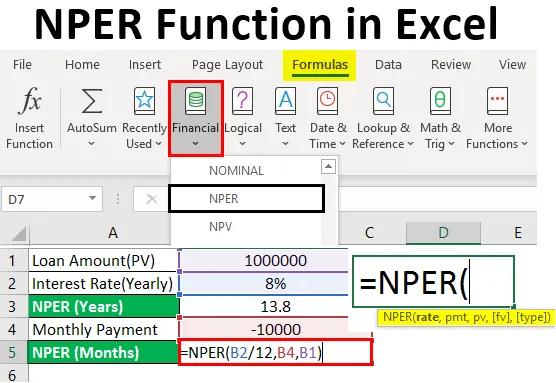
Функция NPER в Excel (Съдържание)
- Въведение във функцията NPER в Excel
- Примери за NPER функция в Excel
Въведение във функцията NPER в Excel
NPER означава Брой Периоди. NPER означава броя периоди за връщане на заема. Функцията NPER е една от вградените финансови функции в MS Excel. Той помага при изчисляване на броя периоди, необходими за връщане на общата сума на заема, периодично с фиксиран лихвен процент.
Синтаксис на NPER функция:
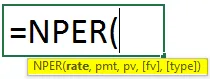
Аргументи на NPER функция:
- процент : - Това е лихвеният процент за период.
- Pmt : - Разсроченото плащане се извършва ежегодно или ежемесечно, както е приложимо. Тя включва само принципна сума и лихва. Не са включени други такси.
- Pv : - Това е настоящата стойност за бъдещи плащания.
- fv: - Това е бъдещата стойност на парите, които искаме след наемането, т.е. след последното плащане. Тя не е задължителна, следователно може да се приеме като нула или да се пропусне.
- тип : - Показва кога се дължи плащане. Тя не е задължителна. Параметърът „Тип“ може да има следните стойности:
- Ако Типът се приеме като 0 или пропусне, това означава, че плащанията се дължат в края на проекта.
- Ако Типът се приеме като 1, това означава, че плащанията се дължат в началото на проекта.
Отидете на раздела Формули в лентата на Excel-> Кликнете върху падащия списък Финансиране>> изберете „NPER“
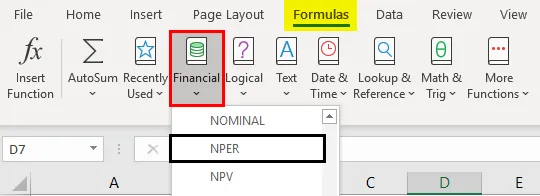
Примери за NPER функция в Excel
Следващите примери демонстрират как да се изчисли NPER . Да приемем, че PMT и Rate остават постоянни през целия мандат.
Можете да изтеглите този шаблон за функция на NPER функция Excel тук - шаблон на програма за формуляр на програма NPERПример №1 - NPER функция (FV и тип са пропуснати)
Г-жа ABC взе заем от 1 000 000 Rs при лихва от 8% годишно. Тя може да плаща месечна EMI сума в размер на 1 000 Rs. Тя иска да разбере колко месеца да изплати заема си?
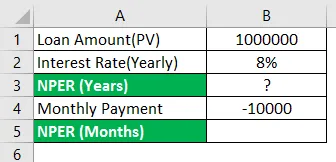
Използване на NPER функция в клетка B5.
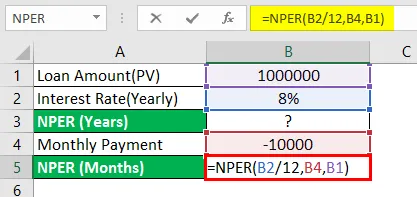
След използване на функцията отговорът е показан по-долу.
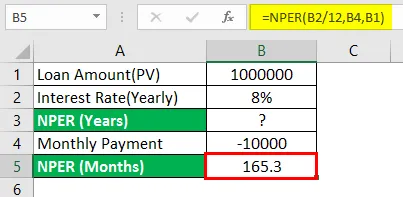
В горния пример годишната ставка, т.е. „Лихва (годишно)“ се преобразува на месечна база, т.е. B2 / 12 и се използва като първи аргумент. Следващият вход, Pmt, който е „Месечно плащане“, излиза като втори аргумент, т.е. B4. Тук PMT е маркиран като отрицателен за показване на изходяща сума. „Сума на заема (PV)” е третият аргумент, т.е. B1. В този пример Fv и тип са пропуснати, тъй като те са незадължителни.
За да конвертирате „NPER (месеци)“ в години.
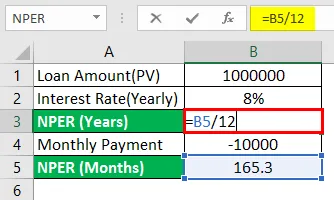
След преобразуването на „NPER (месеци)“ в години отговорът е показан по-долу.
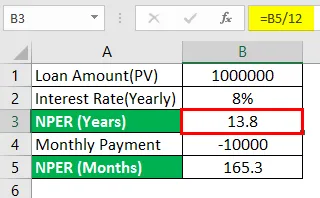
Ето защо, г-жа ABC, като плаща месечна EMI в размер на 1 000 Rs, тя може да освободи заема след 13 години и 8 месеца.
Пример № 2 - NPER функция (Типът е 1 и Fv е пропуснат)
В същия горепосочен пример ще използваме Type за получаване на периоди съответно в месец и година.
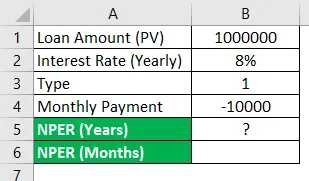
За да конвертирате „NPER (месеци)“ в години.
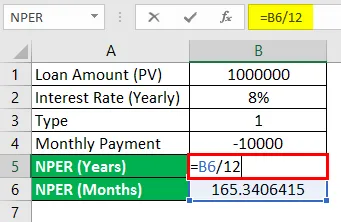
След конвертиране на „NPER (месеци)“ в години отговорът е показан по-долу.
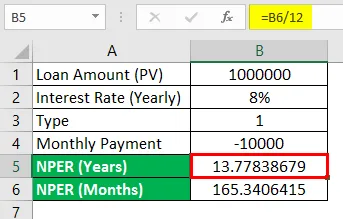
Всичко е същото като по-горе. Само Type се приема като 1, вместо да пропусне същото.
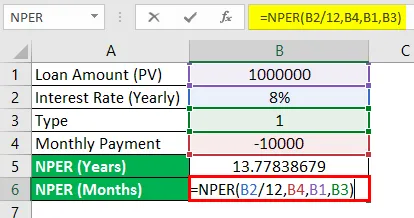
След използване на функция отговорът е показан по-долу.
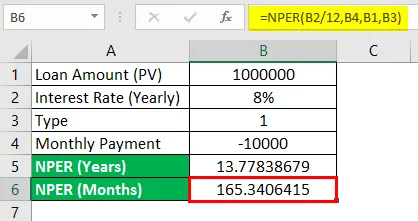
Има разлика, наблюдавана в стойността, изчислена за NPER (месеци) или NPER (години) въз основа на типа.
- Ако Типът е зададен на 0 или пропуснат , плащанията се дължат в края на периода.
- Ако типът е зададен на 1, плащанията се дължат в началото на периода.
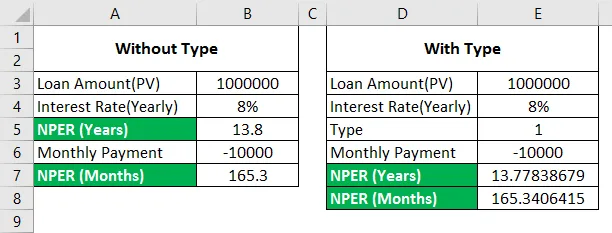
Пример №3 - Функцията NPER с FV и Type е 0
Г-жа ABC прави финансово планиране за пенсионирането си. Нейният план е да направи сума от 2, 00, 00 000 руски, като инвестира 15 000 Rs месечно при фиксиран лихвен процент от 15% годишно. Изчислете броя на периодите, които тя трябва да направи сума в размер на 2, 00 Rs, 00000?
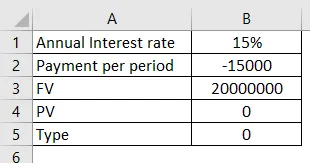
Използване на NPER функция в клетка B6 с Тип 0.
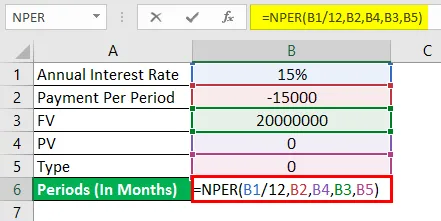
След използване на функцията отговорът е показан по-долу.
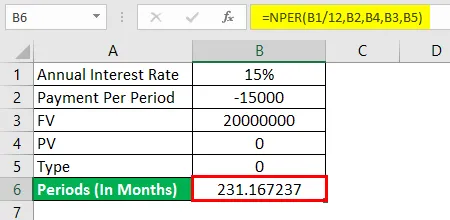
В горния пример годишната ставка, т.е. „Лихва (годишно)“ е входът, който се преобразува месечно (B1 / 12) и се използва като първи аргумент. Следващият вход е Pmt, което е месечното плащане (B2) и се използва като втори аргумент. Тук Pmt е маркиран като отрицателен за показване на изходяща сума. Тъй като заемът не участва тук, PV (B4) се приема като 0 и се използва като трети аргумент. Тук FV (B3) се приема като трети аргумент, а Type може да се приема като 0 или да се пропусне като незадължителен.
За да конвертирате „NPER (месеци)“ в „NPER (години)“
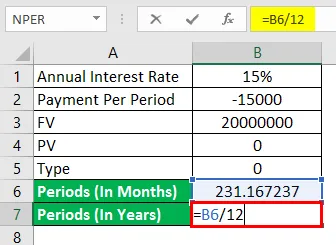
След преобразуването на „NPER (месеци)“ в „NPER (години)“ отговорът е показан по-долу.
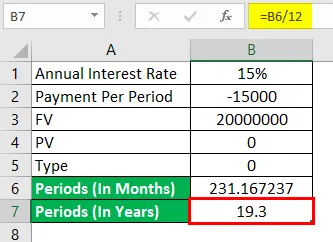
Следователно, плащайки месечна сума в размер на 15000 Rs, г-жа ABC може да направи 2, 00, 00 000 Rs за 19 години и 3 месеца (приблизително).
Пример №4 - Функцията NPER с FV и Type е 1
Като вземем горния пример, ще използваме Тип 1, за да получим периоди съответно в месец и година.
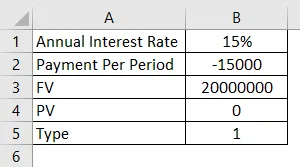
Използване на NPER функция в клетка B6 с Тип 1.
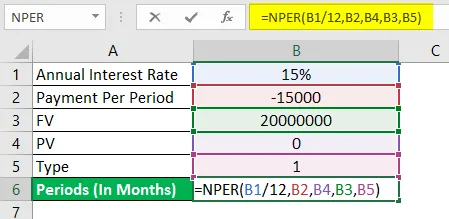
След използване на функцията отговорът е показан по-долу.
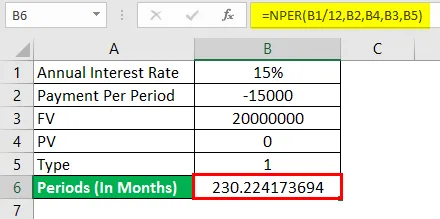
За да конвертирате „NPER (години)“ в „NPER (месеци)“
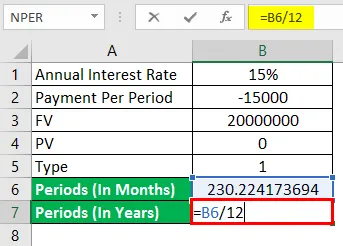
След преобразуване на периоди (в години) отговорът е показан по-долу.
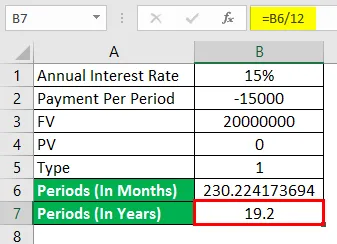
Следователно, плащайки месечна сума в размер на 15000 Rs, г-жа ABC може да направи 2, 00, 00 000 Rs за 19 години и 2 месеца (приблизително).
Разликата в Ex 3 и Ex 4 се наблюдава поради Тип.
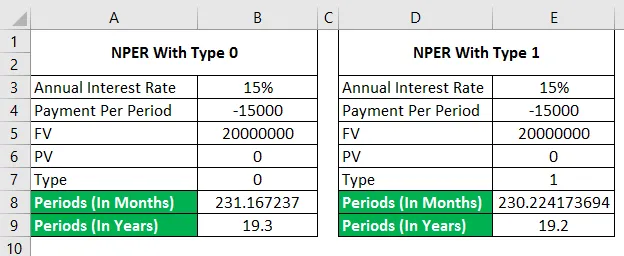
Неща, които трябва да запомните за функцията NPER в Excel
- Съгласно конвенцията за паричните потоци, изходящите плащания се маркират като отрицателни, а входящите парични потоци като положителни.
- Валутата по подразбиране е долар ($). Това може да се промени, както следва:
- Fv и Type са незадължителни.
- Плащането и ставката се коригират по отношение на период като месечно, тримесечно, полугодие, годишно и т.н.
- Винаги използвайте знак "=" за писане на формулата в активната клетка.
Препоръчителни статии
Това е ръководство за функцията NPER в Excel. Тук обсъждаме Как да използваме функцията NPER в Excel заедно с практически примери и шаблон за Excel, който може да се сваля. Можете да разгледате и другите ни предложени статии -
- Вмъкнете календар в Excel
- 3D клетъчна справка в Excel
- DCOUNT Функция в Excel
- Как да използвате Excel XOR функция?